Одним из лучших инструментов для удалённого управления линуксовыми серверами из среды Windows (в том числе и серверами, установленными на виртуальных машинах) является Telnet/SSH-клиент PuTTY. Данная программа является свободно распространяемым ПО с открытым исходным кодом и содержит реализацию сетевых протоколов SSH, Telnet и Rlogin.
Изначально PuTTY разрабатывался для работы в среде Microsoft Windows, но спустя некоторое время его адаптировали также под Unix-овые системы. Сторонними разработчиками выпущены неофициальные порты и для других платформ: мобильные телефоны под управлением Symbian OS, коммуникаторы с Windows Mobile, а также устройства с iOS и Android.
Дистрибутив программы включает в себя несколько приложений:
- PuTTY — Telnet- и SSH-клиент;
- PSCP — SCP-клиент для копирования файлов по шифрованному протоколу с управлением из командной строки;
- PSFTP — SFTP-клиент для копирования файлов по SSH;
- PuTTYtel — отдельный Telnet-клиент;
- Plink — интерфейс командной строки к PuTTY;
- Pageant — агент SSH-аутентификации для PuTTY, PSCP и Plink;
- PuTTYgen — утилита для генерации SSH-ключей.
Скачать данный пакет программ можно с официального сайта проекта либо с ресурса www.putty.org, перейдя в раздел «Download». На странице загрузки имеются ссылки для скачивания полного дистрибутива программы, а также любого из приложений пакета в отдельности.
Установка программы
На сайте проекта выбираем установщик в соответствии с разрядностью операционной системы и загружаем его.
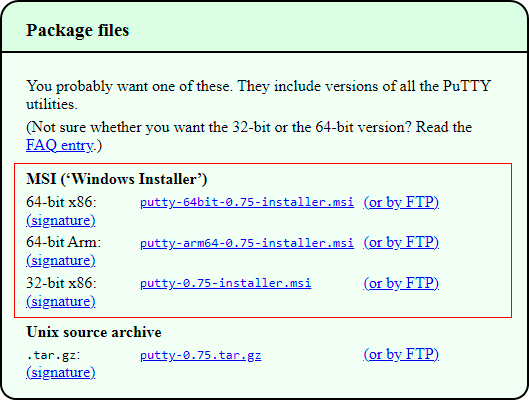
Запускаем загрузившийся файл установщика и на каждом этапе установки просто кликаем по кнопкам «Next» или «Install», а на завершающем — по кнопке «Finish».
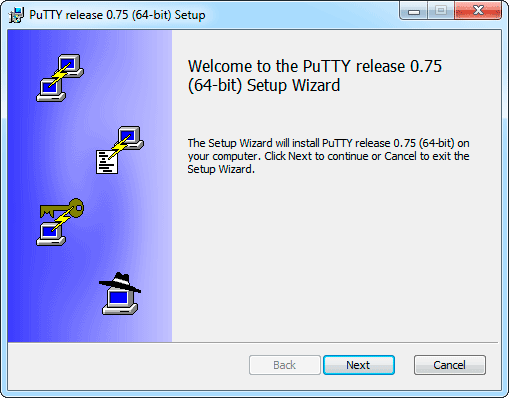
Быстрый старт
При запуске PuTTY по умолчанию открывается раздел «Session» («Сессия») окна «PuTTY Configuration» («Конфигурация PuTTY»). Для получения доступа к удалённому компьютеру в поле «Host Name (or IP address)» необходимо просто указать имя хоста или IP-адрес данного сетевого ресурса (см. рис. ниже) и кликнуть по кнопке «Open» («Открыть»).
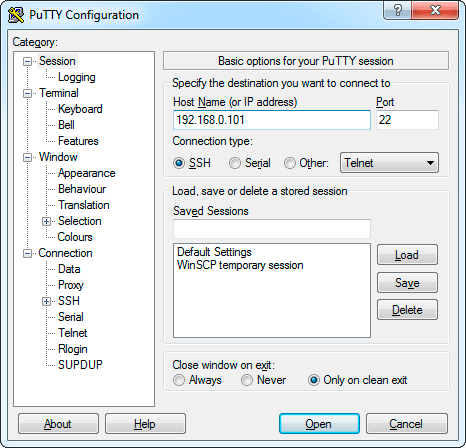
После того, как программа установит соединение с удалённым компьютером, на экран будет выведено консольное окно, в котором необходимо ввести логин и пароль пользователя для подключения к серверу (пароль при наборе символов не отображается даже точками). После успешного ввода логина и пароля в окне появится командная строка операционной системы сервера.
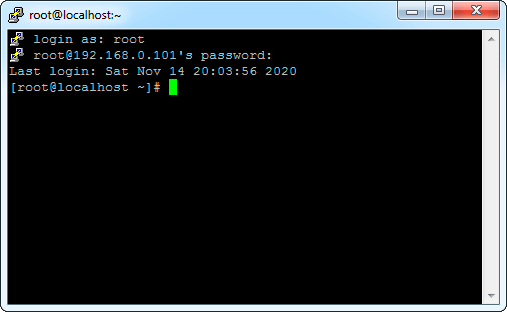
Примечание: Более подробную информацию по настройке Telnet/SSH-клиента PuTTY и работе с удалёнными ресурсами можно найти на официальном сайте проекта (раздел «Docs») либо на русскоязычном ресурсе putty.org.ru.
Другие статьи по схожей тематике